BIOS是计算机系统的基本输入输出系统,它负责启动和初始化硬件设备,以及控制计算机系统的基本操作。随着技术的发展,更新BIOS成为维护计算机系统性能和兼容性的重要环节。本文将为你提供一份简明易懂的教程,帮助你了解如何正确更新BIOS。
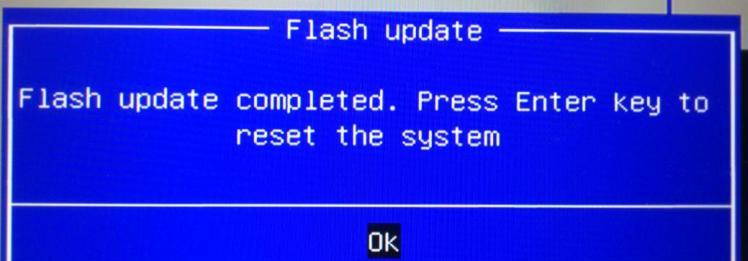
为什么需要更新BIOS?
在计算机硬件和软件的快速更新换代中,更新BIOS可以解决一些硬件兼容性问题、修复一些已知的BUG,并提供更好的系统性能和稳定性。
了解你的BIOS版本
在开始更新之前,你需要确定你目前计算机使用的是哪个BIOS版本,并且查看是否有新版本可用。这可以通过进入计算机的BIOS设置界面或查看主板制造商的官方网站来完成。

备份重要数据
在进行任何系统相关的操作之前,备份重要数据是至关重要的。虽然大多数BIOS更新过程中不会导致数据丢失,但预防胜于治疗。
获取适合你的BIOS版本
一旦确认有可用的新版本BIOS,你需要前往主板制造商的官方网站下载适合你的计算机的BIOS更新文件。记住,一定要下载正确的版本以避免损坏系统。
准备USB闪存驱动器
大多数BIOS更新程序要求将更新文件存储在一个USB闪存驱动器中,所以你需要准备一个可用的闪存驱动器,并确保它被格式化为FAT32格式。
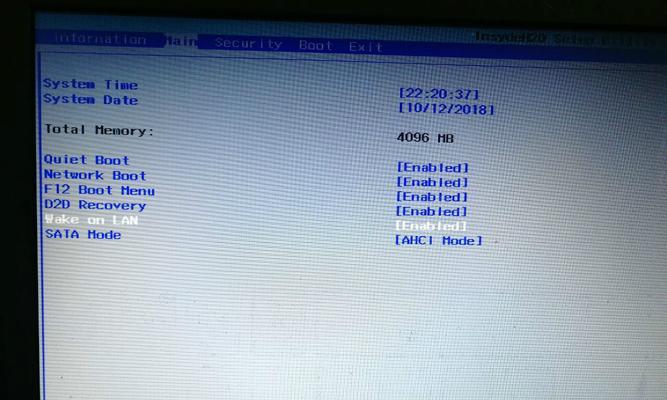
将更新文件复制到USB闪存驱动器
将从主板制造商的官方网站上下载的BIOS更新文件复制到USB闪存驱动器根目录下。确保文件名与指南中提供的文件名一致,否则更新可能无法成功。
重启计算机并进入BIOS设置界面
将USB闪存驱动器插入计算机,重启计算机并按下指定的按键进入BIOS设置界面。通常情况下,这个按键是DEL或F2。
寻找并运行BIOS更新程序
在BIOS设置界面中,你将找到一个选项来运行BIOS更新程序。选择该选项并按照指南上的说明进行操作。
选择正确的BIOS更新文件
在运行BIOS更新程序之前,确保你选择了正确的BIOS更新文件。这可以通过与主板制造商提供的说明进行对比来确认。
等待BIOS更新完成
BIOS更新过程可能需要一些时间,取决于你的计算机和BIOS版本。在更新过程中,不要关闭计算机或中断电源。
重启计算机并检查更新结果
一旦BIOS更新完成,你需要重启计算机。进入BIOS设置界面,确认BIOS版本已经成功更新。
恢复之前的设置
在更新BIOS后,你可能需要重新调整一些设置,例如启动顺序、内存频率等。确保你根据自己的需求进行相应的设置。
观察系统性能和稳定性
更新BIOS后,你可以观察系统的性能和稳定性是否有所提升。有时候,新版本的BIOS可能会带来一些改进和修复,从而让你的计算机更加可靠和高效。
定期检查更新
BIOS是一个关键的系统组件,定期检查并更新它可以确保你的计算机始终处于最佳状态。保持关注主板制造商的官方网站,获取最新的BIOS更新信息。
小心操作,避免不必要的风险
更新BIOS是一项需要小心操作的任务,如果不正确地进行,可能会导致计算机无法启动或其他严重问题。请确保你已经充分了解BIOS更新的过程,并遵循官方指南中提供的详细步骤。
更新BIOS是维护计算机性能和兼容性的重要步骤。通过了解你的BIOS版本、备份数据、获取适合你的BIOS版本、准备USB闪存驱动器、遵循更新程序等一系列步骤,你可以轻松而安全地完成BIOS更新。记住,小心操作,并定期检查BIOS更新以确保你的计算机始终保持最佳状态。







